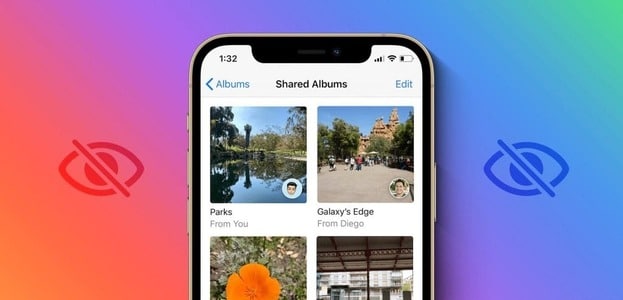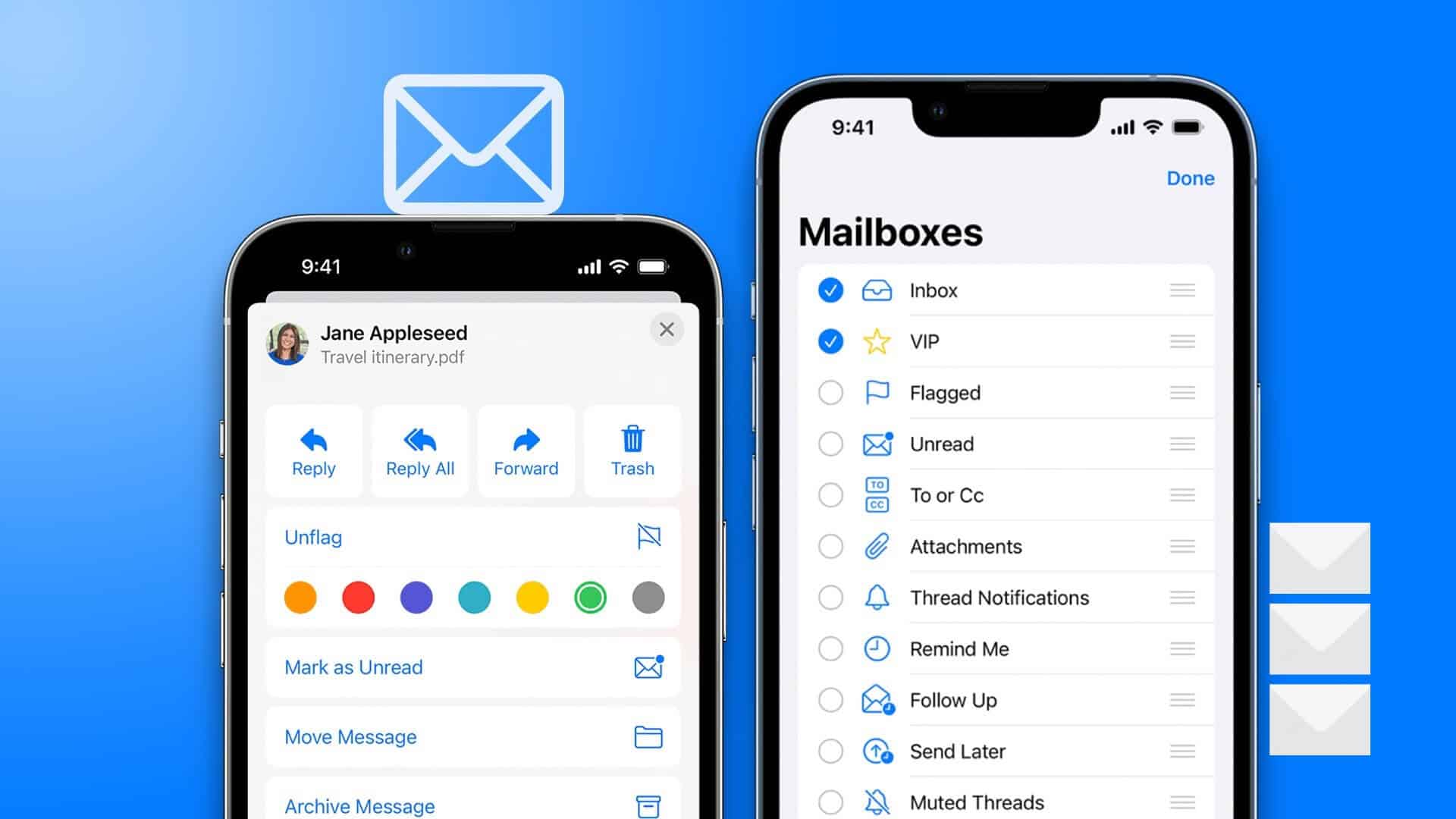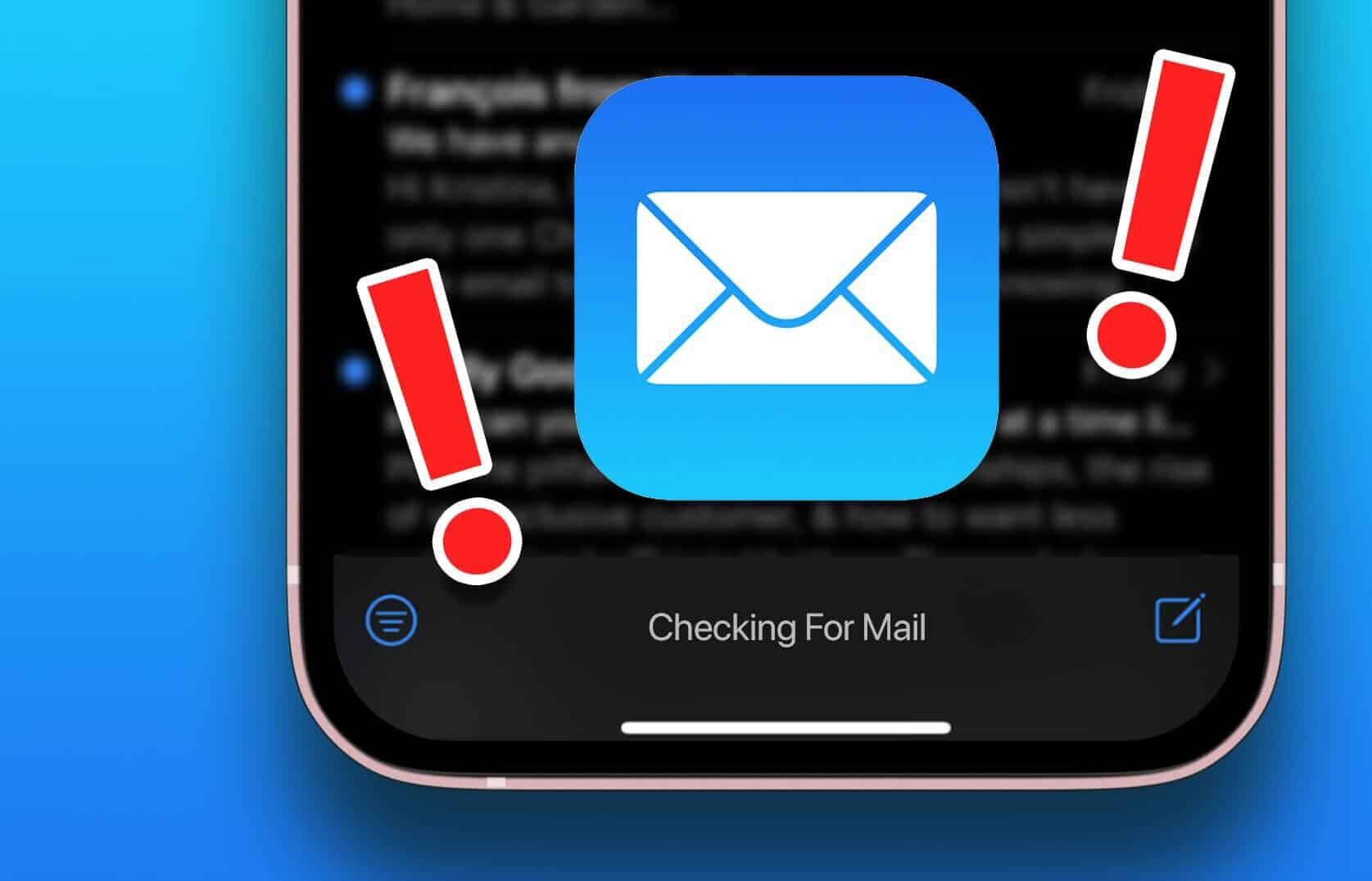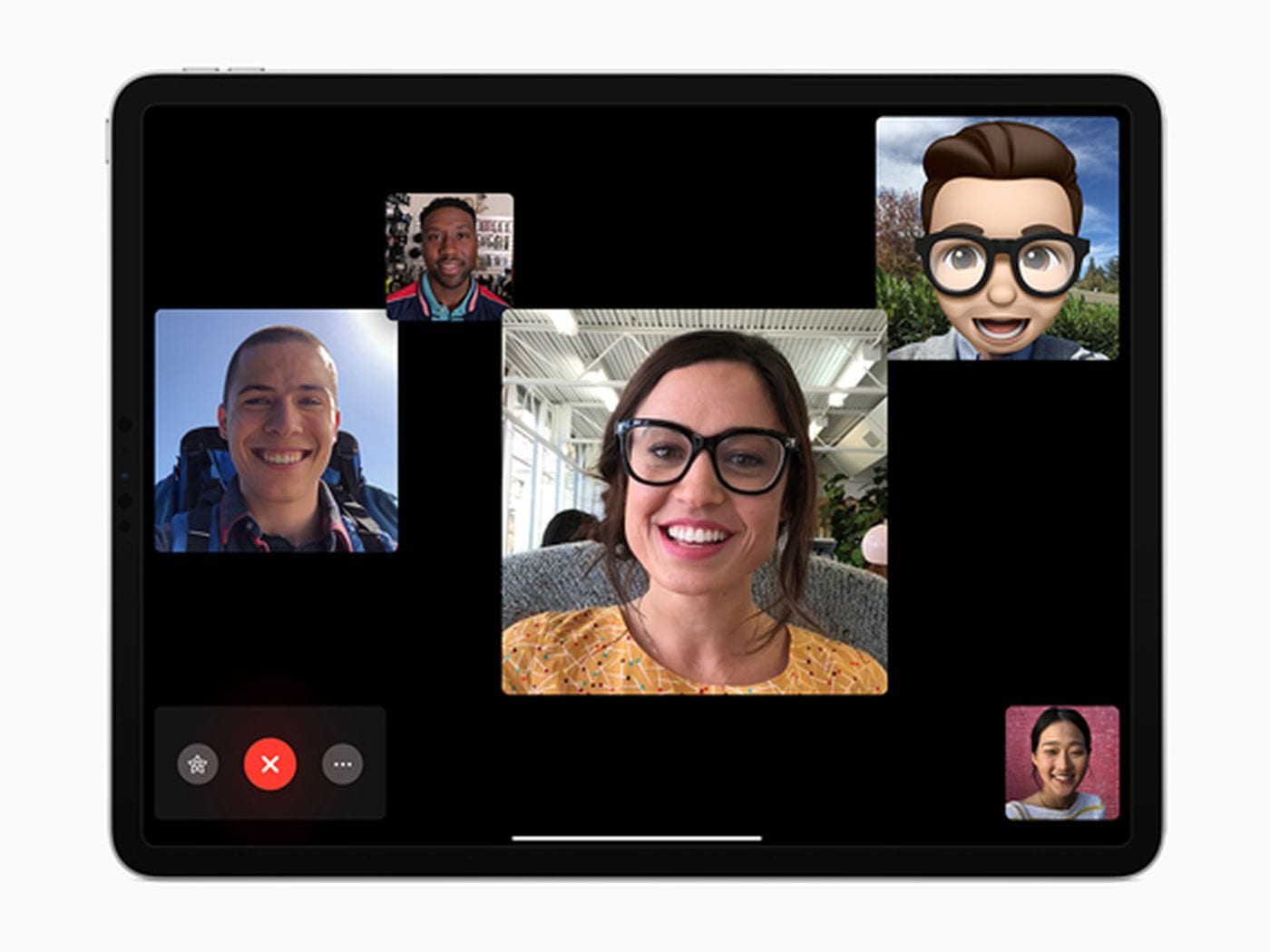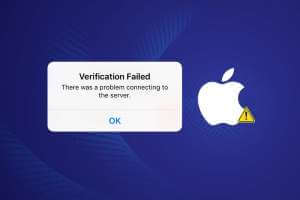Tout ne peut pas être décrit avec des mots. Lorsque cela se produit, vous pouvez utiliser des emojis ou des GIF. Cependant, cela devient frustrant lorsque les GIF cessent soudainement de fonctionner. Si cela vous arrive, poursuivez votre lecture pendant que nous examinons 8 façons de vous aider à réparer les GIF qui ne fonctionnent pas ou qui disparaissent sur votre iPhone.

Les fichiers GIF peuvent être décrits comme des images animées qui sont lues pendant de très courtes périodes. Ils sont principalement constitués de courtes scènes, de clips, etc. provenant de tout média existant, tel que des films ou des émissions. Cependant, cela devient pénible lorsqu’ils ne fonctionnent pas comme prévu. Voici donc comment réparer les GIF qui ne fonctionnent pas ou qui disparaissent sur iPhone.
1. Vérifiez si #images est ajouté dans IMESSAGE
La fonctionnalité #images cachée dans l'application Messages est essentielle pour rechercher et envoyer des GIF sur votre iPhone. Il permet de collecter et de suggérer des GIF en fonction des tendances et des recherches que vous effectuez. Ainsi, si les GIF ne se chargent pas correctement sur votre iPhone, assurez-vous d'ajouter des #images et de les afficher dans iMessage. Voici comment.
Étape 1: Ouvrir une application Messages Et presse Chat Connexe.
Étape 2: Dans le coin inférieur gauche, appuyez sur + Icône.
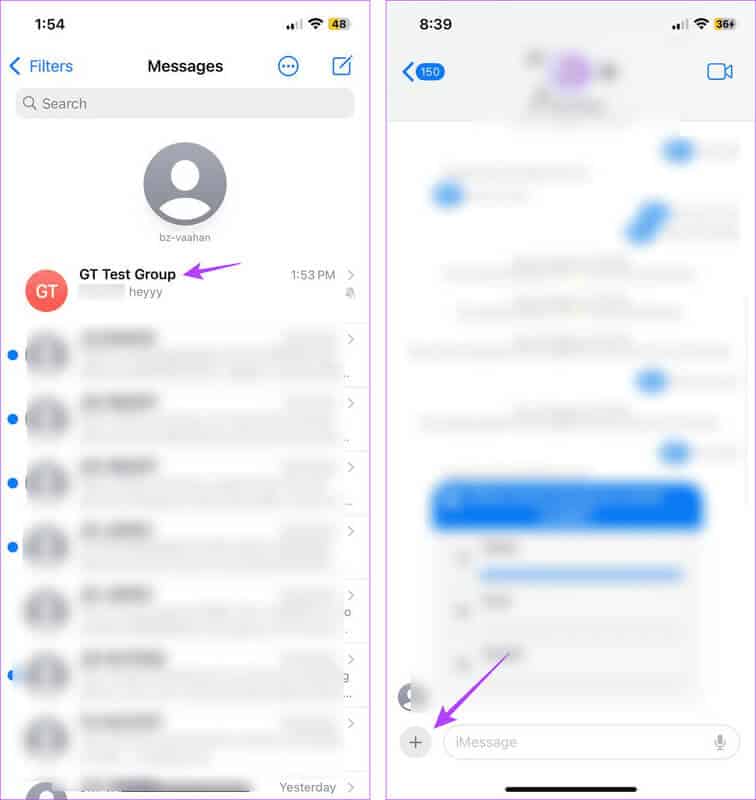
Étape 3: Ici, cliquez sur en plus.
Étape 4: Faites défiler jusqu'à une option #images. Saisissez-le et tirez-le vers le haut.
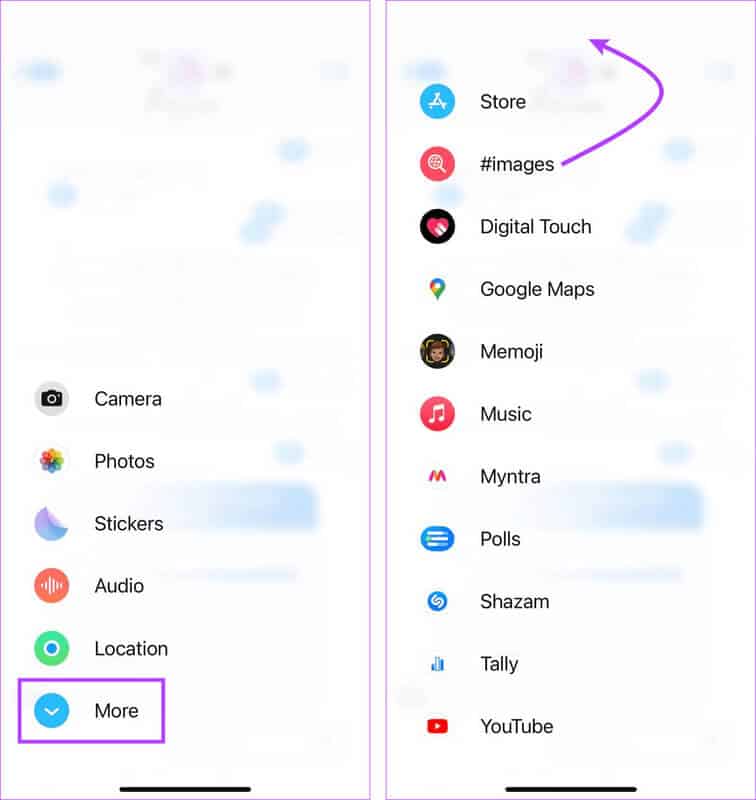
Appuyez ensuite sur #images et réessayez. Si vous ne trouvez pas l'option #images, consultez notre tutoriel sur Ajouter ou supprimer des applications iMessage Et ajoutez à nouveau #images à votre iMessage.
2. Fermez et rouvrez de force le message
Vous pouvez forcer la fermeture de l'application Messages, ce qui fermera toutes les fonctions et fonctionnalités de l'application. Appuyez ensuite à nouveau sur l'icône de l'application pour la redémarrer. Cela aidera non seulement à charger à nouveau toutes les fonctionnalités, mais aidera également à résoudre les problèmes résultant de problèmes temporaires. Voici comment procéder.
Étape 1: Double-cliquez sur le bouton Page d'accueil. Ou, s'il n'est pas disponible, faites glisser votre doigt depuis le bas de l'écran.
Étape 2: Appuyez et maintenez Appliquer Messages Et supprimez-le de l'écran.
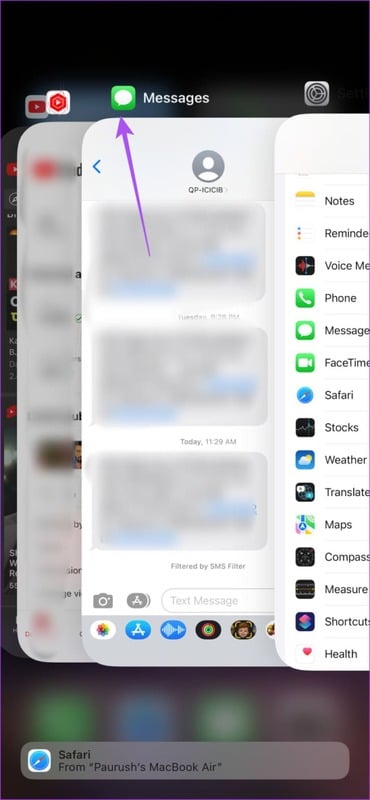
Appuyez ensuite sur l'icône de l'application Messages et réessayez. Si votre clavier GIF ne fonctionne toujours pas, continuez avec les correctifs ci-dessous.
3. Vérifiez votre connexion Internet
Étant donné qu'iMessage utilise la connexion Internet de votre appareil pour rechercher et envoyer des GIF, une mauvaise connexion réseau peut l'empêcher de répondre ou l'empêcher de fonctionner. Dans ce cas, faitesEffectuer un test de vitesse Et voyez si vos vitesses actuelles sont suffisantes. Vous pouvez également Passer à la 5G Si disponible. Ou connectez-vous à un réseau Wi-Fi et vérifiez à nouveau.
4. Modifier les paramètres de langue et de région
Selon la société AppleLa fonctionnalité #image est actuellement disponible dans un nombre limité de pays. Cela signifie que si vous ne pouvez pas obtenir de GIF sur iPhone, c'est peut-être parce qu'ils ne sont pas disponibles dans votre région. Pour contourner ce problème, vous pouvez modifier les paramètres de région et de langue sur votre iPhone. Voici comment.
Astuce : Vous pouvez également consulter notre explicatif sur Changez la langue par défaut de votre iPhone.
Étape 1: Ouvrir une application Paramètres Sur votre appareil
Étape 2: Faites défiler et cliquez Général
Étape 3: Ici, cliquez sur "Langue et région".
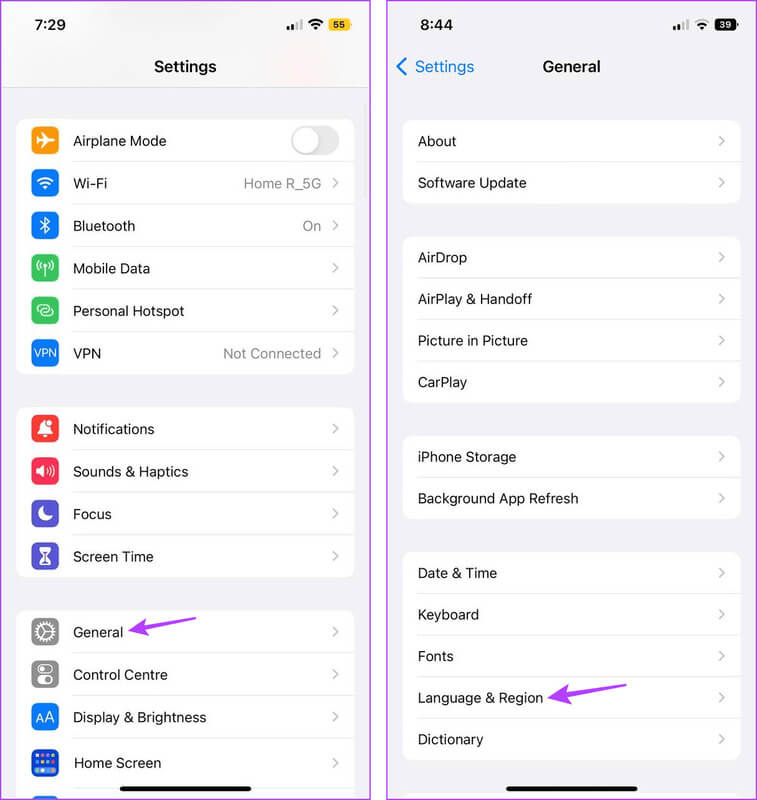
Étape 4: Clique sur Région.
Étape 5: Dans la barre de recherche, recherchez المنطقة que vous souhaitez définir et cliquez dessus dans les résultats de la recherche.
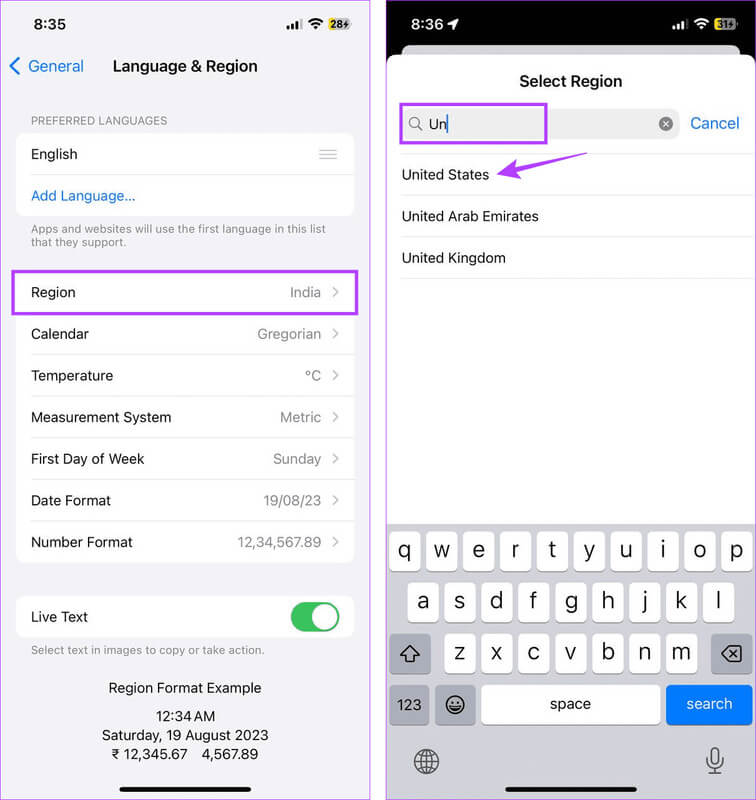
Étape 6: Sélectionner Le bon choix.
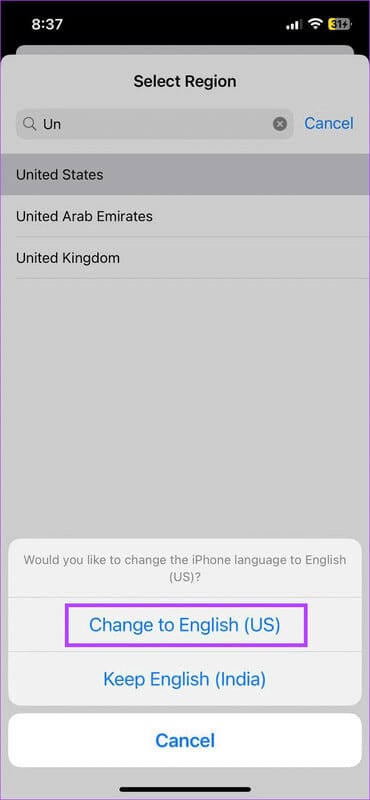
Cela modifiera le paramètre régional de votre iPhone. Ensuite, ouvrez l'application Messages et voyez si le problème est résolu.
5. Activer les MMS sur iPhone
MMS, abréviation de Multimedia Messaging Service, vous aide à envoyer des médias tels que des images, des vidéos, des emojis, etc. sous forme de texte. Si votre forfait de téléphonie mobile le permet, bien sûr. Cependant, la désactivation du MMS sur votre iPhone peut étouffer les fichiers GIF, entraînant leur échec. Pour résoudre ce problème, assurez-vous que les paramètres MMS pertinents sont activés. Suivez les étapes ci-dessous pour ce faire.
Remarque : ce paramètre peut ne pas être disponible sur certains iPhones exécutant les dernières versions d'iOS. Si tel est le cas, vous pouvez passer au correctif suivant.
Étape 1: Ouvrir une application Paramètres Sur ton iPhone
Étape 2: Faites défiler et cliquez Messages.
Étape 3: Activer la commutation pour les messages SMS
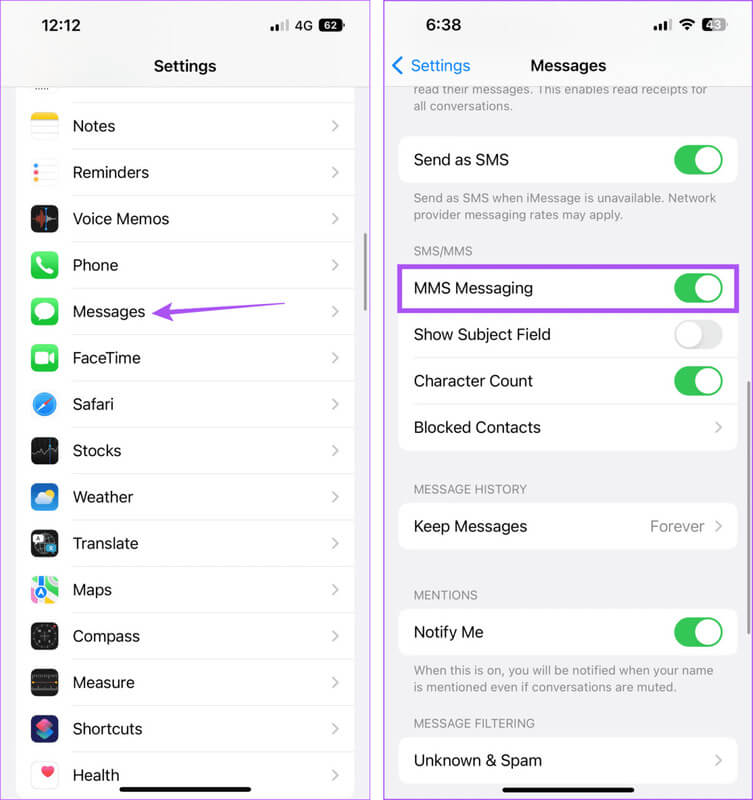
Cela activera la fonction de messagerie MMS de votre iPhone. Maintenant, fermez et redémarrez l'application Messages. Ensuite, vérifiez à nouveau.
6. Désactivez la réduction de mouvement
Comme son nom l'indique, la fonction Motion Reduction de votre iPhone permet de réduire certains mouvements et animations. Cela peut aider à économiser la batterie et constitue un excellent moyen de nettoyer l’interface de votre appareil.
Cependant, cela peut également gêner le chargement ou la recherche de fichiers GIF, les rendant parfois inutilisables. Pour vous assurer que ce n'est pas le cas, vérifiez si l'option Réduire le mouvement est désactivée sur votre iPhone. Voici comment procéder.
Étape 1: Ouvert Paramètres Et presse Accessibilité.
Étape 2: Ici, cliquez sur le mouvement.
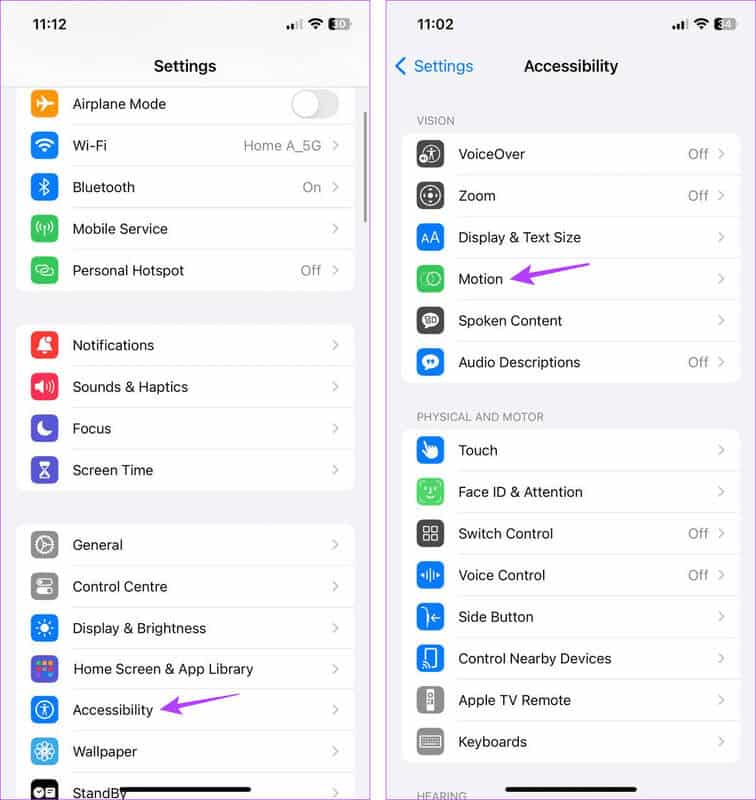
Étape 3: Assurez-vous que l'interrupteur est éteint Réduisez les mouvements.
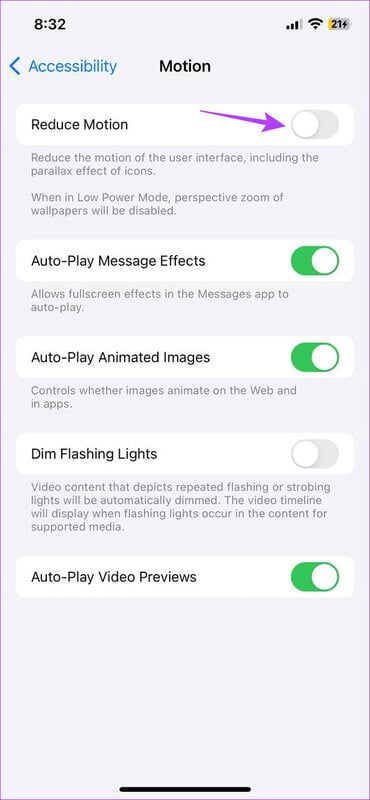
De cette façon, votre iPhone ne bloquera pas certaines animations qui pourraient empêcher les GIF de fonctionner correctement. Cependant, si les fichiers GIF ne se chargent pas correctement, passez au correctif suivant.
7. Vérifiez l'espace de stockage de votre iPhone
Si votre appareil ne dispose pas actuellement de suffisamment d'espace de stockage, les applications risquent de ne pas fonctionner correctement. Si vous n'êtes pas sûr de la quantité d'espace de stockage disponible, ouvrez l'application Paramètres et vérifiez. Voici comment.
Étape 1: Ouvert Paramètres Et presse Général
Étape 2: Faites défiler et cliquez Stockage sur iPhone.
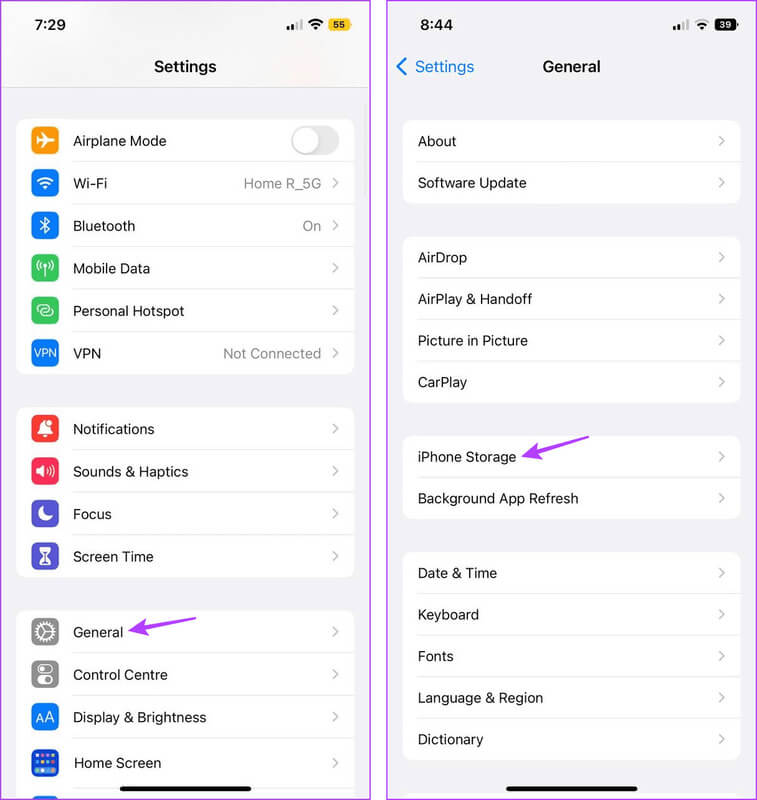
Étape 3: Ici, vérifiez Espace de stockage Disponible.
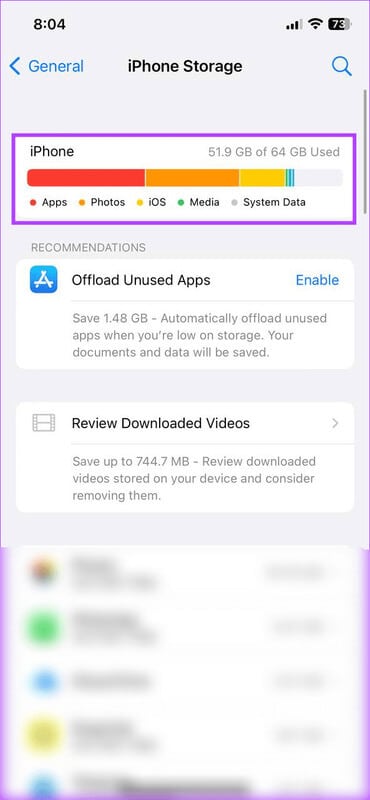
Si votre appareil est faible, essayez Libérez de l'espace de stockage. Une fois terminé, ouvrez à nouveau l'application Messages et essayez d'envoyer un GIF.
8. Mettez à jour votre iPhone
La mise à jour régulière de votre iPhone vous permet de rester informé des derniers correctifs de sécurité et mises à jour d'Apple. Ainsi, si vous êtes confronté au problème des GIF iPhone qui ne fonctionnent pas dans iMessage, WhatsApp et d'autres applications, vous utilisez probablement une version obsolète d'iOS. Alors voici comment Vérifier les mises à jour logicielles.
Étape 1: Ouvert Paramètres Sur votre appareil
Étape 2: Faites défiler et cliquez Général
Étape 3: Ici, cliquez sur Mise à jour du logiciel.
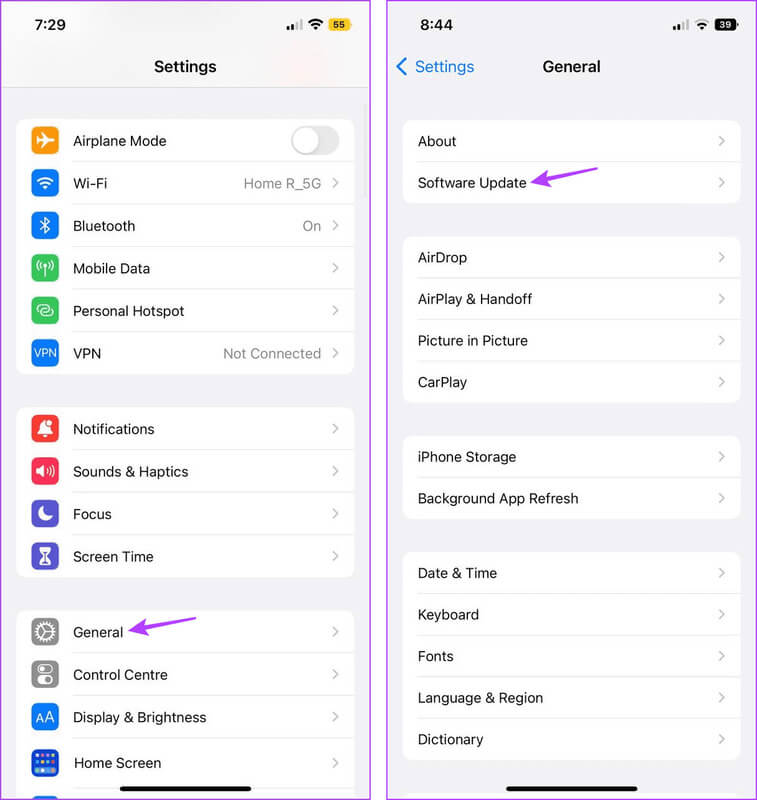
Attendez que la mise à jour termine le téléchargement et l'installation. Une fois terminé, ouvrez l'application Messages et essayez à nouveau d'envoyer le GIF.
Remarque : Si les méthodes ci-dessus échouent, le dernier recours est Réinitialiser tous les paramètres sur iPhone. Cela fera fonctionner les GIF comme d’habitude.
OBTENIR DES GIF SUR IPHONE
Nous espérons que cet article vous a aidé à corriger les GIF qui ne fonctionnent pas ou qui disparaissent sur iPhone. De plus, si vous en avez assez d'utiliser le même ancien clavier Apple, vous pouvez le remplacer par d'autres claviers tiers dotés de fonctionnalités, comme la prise en charge améliorée des GIF et des Emoji. Pour plus de détails, consultez Comparaison entre le clavier iPhone d'origine, Gboard et SwiftKey.